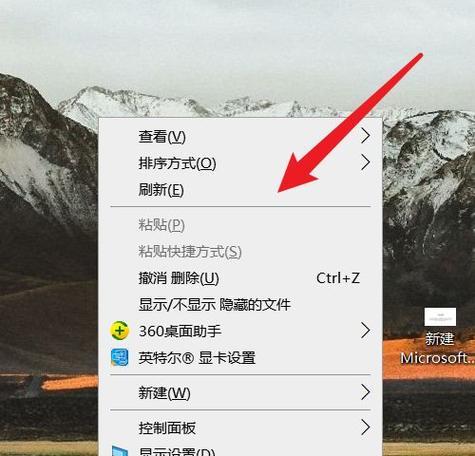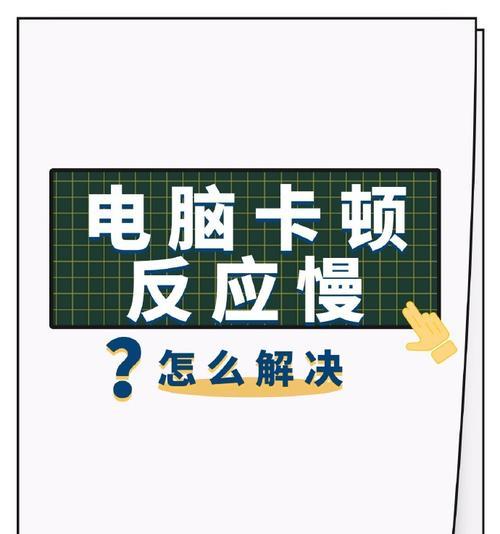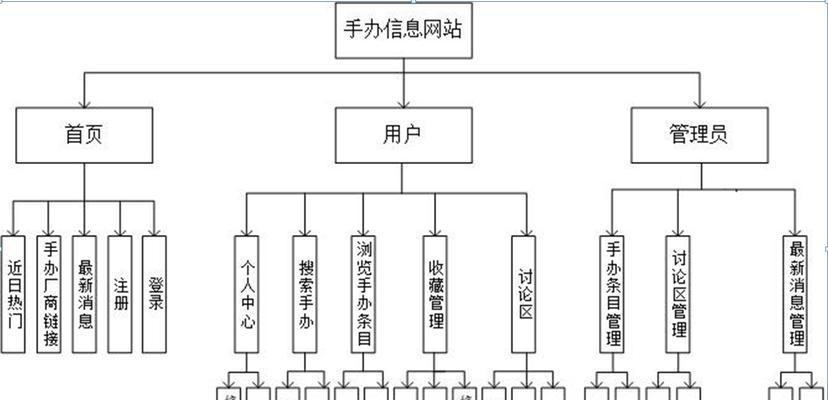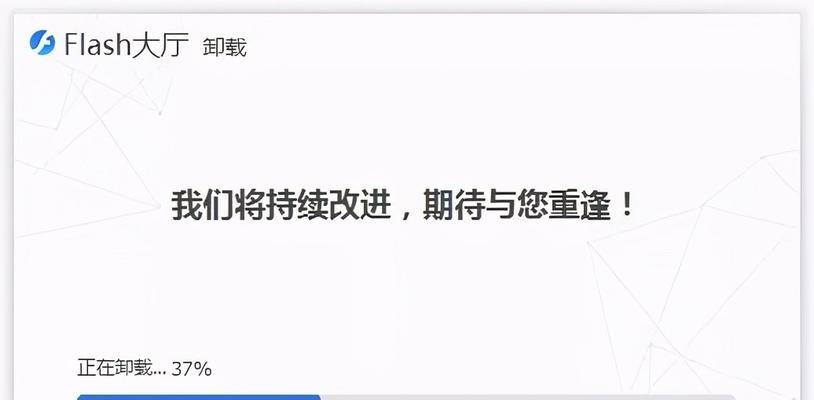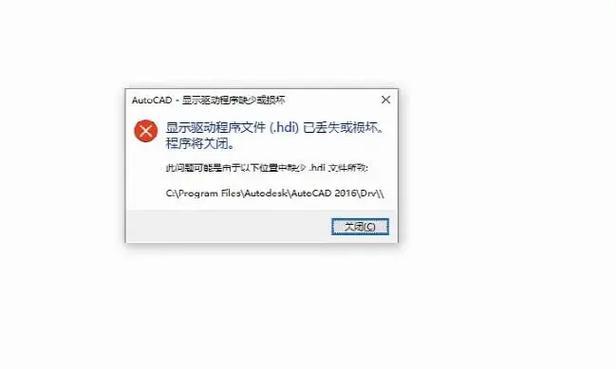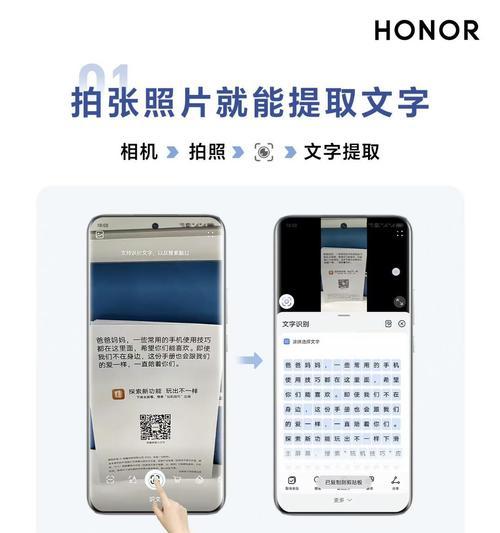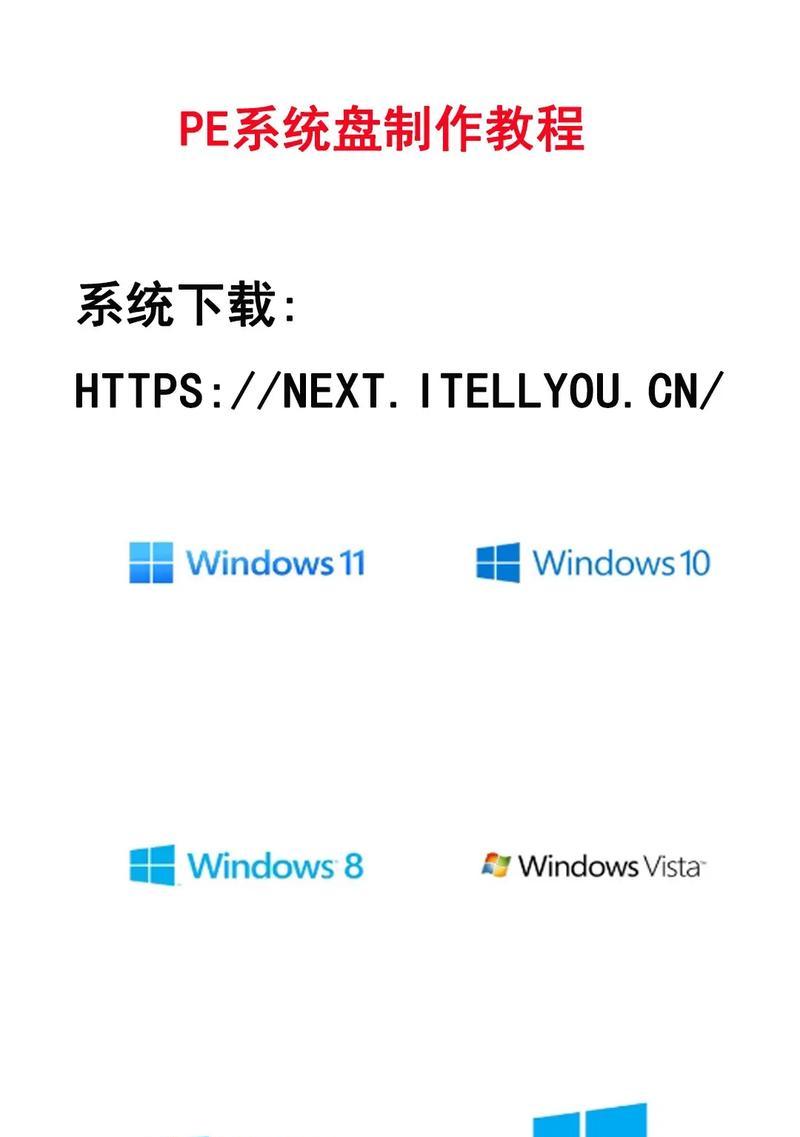电脑桌面是我们日常工作和娱乐的重要界面,但有时候我们可能会遇到桌面刷新错误的问题。这个问题会导致桌面图标闪烁或消失,给我们带来不便。为了帮助大家解决这个问题,本文将介绍一些常见的排查和修复方法。
检查显示驱动程序
1.检查显示驱动程序的更新情况:进入设备管理器,展开“显示适配器”选项,右键点击显示适配器名称,选择“更新驱动程序”。可以选择自动搜索更新或手动下载最新驱动程序进行安装。
清理桌面图标缓存文件
2.定位到桌面图标缓存文件夹:在资源管理器中输入“%userprofile%\AppData\Local”进入本地AppData文件夹。
3.删除桌面图标缓存文件:在AppData文件夹中找到名为“IconCache.db”或类似的文件,右键点击并选择“删除”进行清理。
禁用不必要的启动项
4.打开任务管理器:按下Ctrl+Shift+Esc组合键,打开任务管理器。
5.切换到“启动”选项卡:在任务管理器中选择“启动”选项卡,查看并禁用不必要的启动项。
检查磁盘错误
6.打开命令提示符:按下Win+R组合键,输入“cmd”并回车,打开命令提示符。
7.运行磁盘错误检查命令:在命令提示符中输入“chkdskC:/f”,其中“C”为系统安装盘符,然后按回车键执行。
重新建立用户配置文件
8.打开文件资源管理器:按下Win+E组合键,打开文件资源管理器。
9.定位到用户配置文件夹:在地址栏中输入“%userprofile%”进入用户配置文件夹。
10.重命名用户配置文件夹:找到与当前登录账户对应的文件夹,右键点击并选择“重命名”,添加一个后缀,如“.old”,以备份原有配置文件。
11.重新登录账户:注销当前账户,并重新登录,系统将自动生成新的用户配置文件。
卸载不稳定或冲突的软件
12.打开控制面板:点击开始菜单,选择“设置”>“系统”>“应用和功能”打开控制面板。
13.卸载不稳定或冲突的软件:在控制面板中找到引起问题的软件,选择并点击“卸载”进行删除。
恢复系统到之前的时间点
14.打开系统还原:点击开始菜单,搜索并打开“创建系统还原点”。
15.恢复到之前的时间点:在系统还原窗口中,选择一个恢复点,并按照提示进行系统恢复。
电脑桌面刷新错误可能会给我们带来不便,但通过检查显示驱动程序、清理桌面图标缓存文件、禁用不必要的启动项、检查磁盘错误、重新建立用户配置文件、卸载不稳定或冲突的软件以及恢复系统到之前的时间点等方法,我们可以有效解决这个问题。如果以上方法仍无法解决问题,建议及时联系专业技术人员寻求帮助。